Статьи из блога
Обложка для документа: безопасное форматирование
Следующий совет может пригодиться тем пользователям, кто пишет рефераты, доклады или просто тексты, требующие красиво оформленной обложки.
Обычно обложка создается в виде отдельного файла. Однако можно оформить ее и в основном документе и без опасения, что из-за нее нарушится форматирование остального текста.
Чтобы создать обложку для вашего документа, нужно:
- В самом начале вашего текста (перед основным текстом) напечатайте вашу информацию, которую вы хотели бы видеть на обложке.
- Поместите курсор ввода перед вашим текстом, но после информации для обложки.
- В меню Вставка (Insert) выберите команду Разрыв (Break). Откроется диалоговое окно, как на скриншоте ниже:
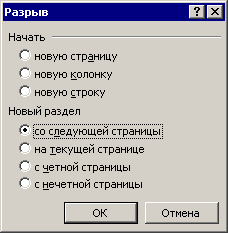
- Выберите опцию Со следующей страницы (Next Page) и нажмите ОК.
Теперь вы можете совершенно безопасно для вашего основного текста форматировать текст обложки, менять размеры полей и ориентацию страницы.
Рубрика: Стили и форматирование, Советы и cекреты
Метки: разделы | титульный лист | форматирование
Просмотров: 30076
Подписаться на комментарии по RSS
Версия для печати
Метки: разделы | титульный лист | форматирование
Просмотров: 30076
Подписаться на комментарии по RSS
Версия для печати
Еще записи по вопросам использования Microsoft Word:
- 10 полезных заметок о колонтитулах
- 3 способа очистки списка недавно открытых документов
- Microsoft Office: популярные команды на одной вкладке
- SQL для начинающих: изучите SQL онлайн за 9 часов
- Word 2007: полотно, рисунки, линии
- Word 97. Слияние документов как один из способов упростить свою работу
- Абзац с цветным фоном
- Автозаполняемые колонтитулы
- Автоматизация текстового набора в Word
- Автоматическая запись макроса
- Автоматическая нумерация билетов
- Автоматическое обновление полей при открытии документа
- Автоматическое сохранение всех открытых документов
- Автотекст с последовательной нумерацией
- Автоформат документов
- Белый текст на синем фоне: ностальгия по DOS
- Буквица
- Быстрая смена ориентации страниц документа
- Быстрое выделение идущих рядом слов
- Быстрое изменение стиля форматирования текста
- Быстрое перемещение между открытыми документами Word
- Быстрое создание списков в документе
- Быстрое удаление границ у таблицы
- Быстрый доступ к диалоговому окну Параметры страницы
- Быстрый поиск форматированного текста

 Форум
Форум Читают
Читают Обсуждают
Обсуждают страницы
страницы сайты
сайты статистика
статистика
Комментариев: 8
Написано:
3. В меню Вставка (Insert) выберите команду Разрыв (Break). Откроется диалоговое окно, как на скриншоте ниже:
Наверное проще:
3. Ctrl + Enter
Дмитрий, вы правы. Хотя кому-то проще и мышкой кликать. Спасибо за подсказку!
Хммммммм..... а у меня "Ctrl+Enter" начинает новую страницу, а не новый раздел.
Владимир, и вы правы. Для создания титульного листа можно использовать и создание нового раздела с новой страницы, или разрыв страницы.
Здравствуйте, Дмитрий! У меня такой вопрос: как сделать шаблоны-заготовки книжечек на страниц 16-20. Я живу на инвалидной коляске и от скуки и незнания чем еще себя можно занять, пишу небольшие книжки-поздравлялки своим друзьям, родственникам, вставляю туда картинки, фотки и печатаю, но всегда мучаюсь при этом, т.к. если фоммат выбираю 2 стр. на листе,или А6, А5, то всё у меня разъезжается. Думаю, что специалисту это сделать можно за 3 минуты, а я неделями мучаюсь. Может есть какие проги для изгот. книжек (на рус.яз)? Помогите, если знаете. С уважением,
Тамара
Тамара, я не Дмитрий, но чтобы помочь вам, нужно видеть ваш документ. Вы можете прислать образец? И еще: лучше, если вы будете работать с одним форматом или же лучше всего сделать шаблон и на его основе создавать ваши документы.
Но, повторяю, сложно что-то подсказать, не видя, что именно вы делаете и что именно "разъезжается".
Мой адрес: wordtips@mail.ru
Тамара, для печати документа в виде книжки в Word'е можно воспользоваться следующим:
1. Установить во вкладке поля, в параметре "несколько страниц" тип "Брошюра" (в 2003 офисе - файл/параметры страницы; в 2007 офисе - разметка страницы/ кнопка "Параметры страницы", рядом с заголовком).
2. При печати воспользоваться двусторонней печатью.
При этом получаются брошюры располагающиеся по 2 страницы на сторону листа А4.
P.S. только при этом неприятным является сложность допечатать брошюру, при замятиях листа в принтере.
Подскажите пож-та как в Ворде вырезать титульный лист и вставить в другой док-т в ворде